- 1计算机电路图解,一秒看懂基础继电器电路图解
- 2ASR 概述_csdn asr
- 3【vue+el-transfer】穿梭框实现及遇到的bug,已解决_vue穿梭框组件
- 4过来领你的Bug之“质量度量“篇_测试bug如何衡量测试质量
- 5正解锂电池充电流程 - CH224_锂电池usb快充过程详解
- 6鸿蒙Harmony应用开发—ArkTS声明式开发(通用属性:文本通用)_鸿蒙java开发字体属性设置
- 7python回文数判断_#s1-7 判断回文数 n = eval(input()) #输入数据 # 请在下面添加代码 ###
- 8VMware安装Windows Server 2003提示Operating System not found_cn_win_srv_2003_r2_enterprise_x64_with_sp2_vl_cd1_
- 9深信服AC导致PC无法上网,原因竟是IP/MAC绑定错误_深信服无法连接到服务器
- 10如何在Ubuntu 22.04上安装Linux、Apache、MySQL、PHP(LAMP)堆栈_ubuntu22.04 离线安装php
[BPU部署教程] 教你搞定YOLOV5部署 (版本: 6.2)_yolov5转bpu
赞
踩
最近一些人问我怎么在BPU上部署yolov5,因为之前的博客[BPU部署教程] 一文带你轻松走出模型部署新手村介绍的网络都是基于Caffe的,自己的网络都是基于pytorch的,所以遇到了很多坑。鉴于这些需求,我自己研究了下部署的方式,把自己的过程整理下来供各位参考(看我这么好的份上,来个三连吧o( ̄▽ ̄)ブ)。

在部署之前,我先说明几点:
- 本教程使用的一些文件都放在百度云(提取码:0a09 )里了,可以自行下载使用
- yolov5的代码我用的是https://github.com/ultralytics/yolov5的master分支,目前应该是版本6.2,后续作者更新后,可以切换到6.2分支来使用。
- 尽管本教程转换模型用的是官方模型,但各位可以训练自己的模型来转换,模型转换几乎没有啥差异,可放心食用。
- 代码版本我应该和官方使用的不一样,X3P给的官方测试时间是45ms左右,但我转换模型时候,发现有较多的层跑在CPU,导致推理时间多很多。
- 很多人说了后处理过程耗时太高,后处理计算在python跑的话,确实速度会慢很多,所以我以这个,顺便教各位如何利用cython来包装自己的C++代码来加速,最后测试时候,python版的后处理耗时越450ms,用cython包装后,后处理仅用9ms。
下面,开始我们的部署之旅。

一 环境配置
1.1 安装依赖包
如果在当前python环境下能利用pip install onnx轻松安装onnx,那就直接配置yolov5的环境就行了。
我电脑是windows,又不想安装虚拟机,所以环境的安装有一些限制。我最开始的python环境是3.6版本,结果安装onnx时候一堆问题。3.10有onnx的whl包,所以,建议跑模型的python环境为3.10(3.8好像也可,自己试试)。
下面给出我部署的指令流程,对于的pytorch包我也放在百度云了。
# 在指定路径下创建虚拟环境,我的anaconda安装在c盘,但我想把环境放在d盘,所以利用--prefix D:\Anaconda3\envs\yolov5指定路径
conda create --prefix D:\Anaconda3\envs\yolov5 python=3.10
# 切换虚拟环境
conda activate D:\Anaconda3\envs\yolov5
# 安装关键包ONNX
pip install -i https://pypi.tuna.tsinghua.edu.cn/simple onnx
# 安装yolov5依赖的pytorch
pip install "torch-1.11.0+cu113-cp310-cp310-win_amd64.whl" "torchaudio-0.11.0+cu113-cp310-cp310-win_amd64.whl" "torchvision-0.12.0+cu113-cp310-cp310-win_amd64.whl" -i https://pypi.tuna.tsinghua.edu.cn/simple
# 安装yolov5需要的包
pip install -i https://pypi.tuna.tsinghua.edu.cn/simple matplotlib>=3.2.2 numpy>=1.18.5 opencv-python>=4.1.1 Pillow>=7.1.2 PyYAML>=5.3.1 requests>=2.23.0 scipy>=1.4.1 tqdm>=4.64.0 tensorboard>=2.4.1 pandas>=1.1.4 seaborn>=0.11.0 ipython psutil thop>=0.1.1
- 1
- 2
- 3
- 4
- 5
- 6
- 7
- 8
- 9
- 10
1.2 运行YoloV5
下载百度云中提供的文件,按照如下流程操作:
- 解压
yolov5-master.zip。 - 将
zidane.jpg放到yolov5-master文件夹中。 - 将
yolov5s.pt放到yolov5-master/models文件夹中。 - 进入
yolov5-master文件夹,输入python .\detect.py --weights .\models\yolov5s.pt --source zidane.jpg,代码会输出检测结果保存路径,比如我的就是Results saved to runs\detect\exp9,检测结果如下所示。
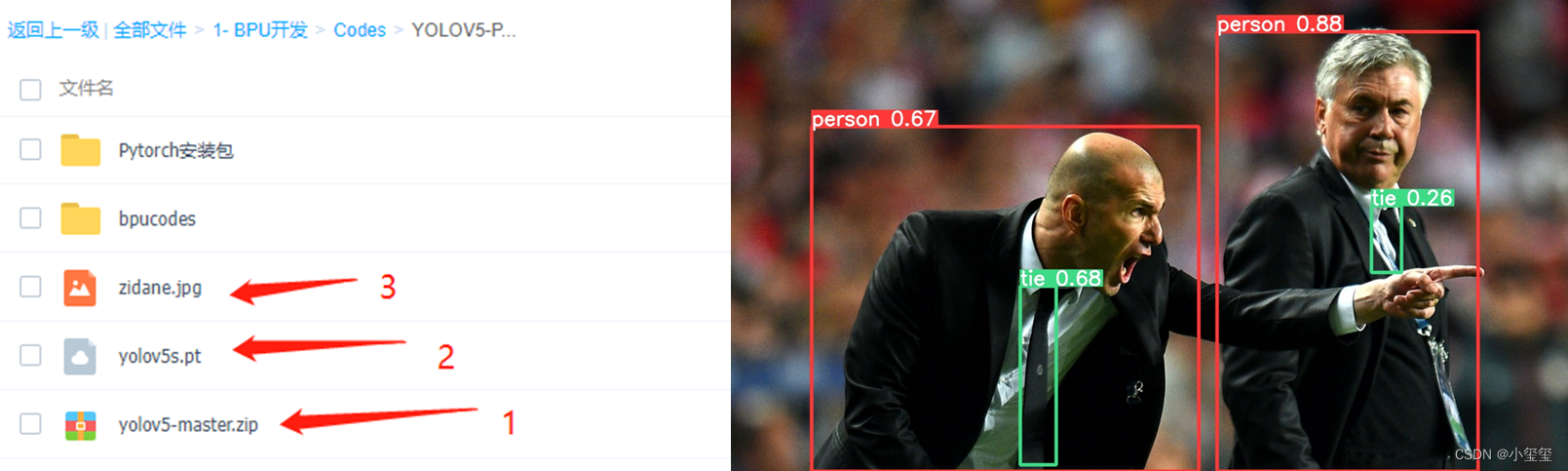
1.3 pytorch的pt模型文件转onnx
转换的时候,一定要清楚一点,BPU的工具链没有支持onnx的所有版本的算子,即当前BPU支持onnx的opset版本为10和11。错误的opset在模型检查阶段就无法通过,在后面我给各位展示转换失败的结果。
# 错误的转换指令
python .\export.py --weights .\models\yolov5s.pt --include onnx
# 正确的转换指令
python .\export.py --weights .\models\yolov5s.pt --include onnx --opset 11
- 1
- 2
- 3
- 4
转换后,控制台会输出一些log信息,转换后的模型文件在.\\models\\yolov5s.pt。
export: data=D:\05 - \01 - x3\BPUCodes\yolov5\yolov5-master\data\coco128.yaml, weights=['.\\models\\yolov5s.pt'], imgsz=[640, 640], batch_size=1, device=cpu, half=False, inplace=False, train=False, keras=False, optimize=False, int8=False, dynamic=False, simplify=False, opset=12, verbose=False, workspace=4, nms=False, agnostic_nms=False, topk_per_class=100, topk_all=100, iou_thres=0.45, conf_thres=0.25, include=['onnx'] YOLOv5 2022-9-1 Python-3.10.4 torch-1.11.0+cu113 CPU Fusing layers... YOLOv5s summary: 213 layers, 7225885 parameters, 0 gradients PyTorch: starting from models\yolov5s.pt with output shape (1, 25200, 85) (14.1 MB) ONNX: starting export with onnx 1.12.0... ONNX: export success 3.6s, saved as models\yolov5s.onnx (28.0 MB) Export complete (4.2s) Results saved to D:\05 - \01 - x3\BPUCodes\yolov5\yolov5-master\models Detect: python detect.py --weights models\yolov5s.onnx Validate: python val.py --weights models\yolov5s.onnx PyTorch Hub: model = torch.hub.load('ultralytics/yolov5', 'custom', 'models\yolov5s.onnx') Visualize: https://netron.app
- 1
- 2
- 3
- 4
- 5
- 6
- 7
- 8
- 9
- 10
- 11
- 12
- 13
- 14
- 15
- 16
- 17
二 ONNX模型转换
模型转换要在docker中转换,怎么安装docker,怎么进入OE,怎么挂载硬盘,均在博客[BPU部署教程] 一文带你轻松走出模型部署新手村中详细介绍,任何细节不懂的,可以去这里面寻找。
新建一个文件夹,我这里叫bpucodes,把前面转好的yolov5s.onnx放进这个文件夹里,百度云里也提供了相关的代码。
在docker中,进入bpucodes文件夹,开始我们的模型转换。
2.1 模型检查
模型检测的目的是检测有没有不支持的算子,输入指令hb_mapper checker --model-type onnx --march bernoulli2 --model yolov5s.onnx,开始检查模型,显示如下内容表示模型检查通过。(我们可以发现网络的后端部分存在一些层是运行在CPU上的,这会导致耗时多一些)
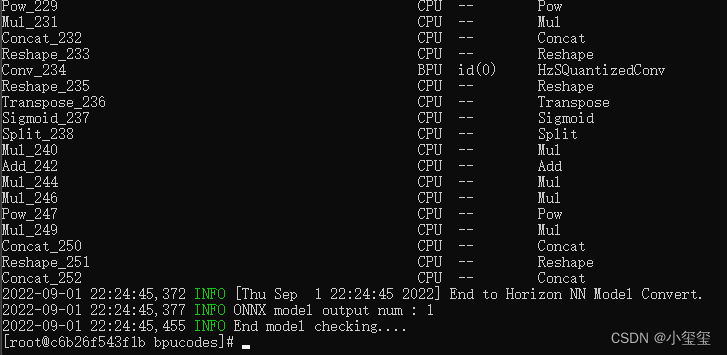
前面提到了,在pt转onnx时,要–opset 11,而我最开始转换的时候,是没有指定的,下面说一下我是怎么找到问题的(这部分为题外话,想继续下一步的话,直接跳2.2节)
我最开始利用python .\export.py --weights .\models\yolov5s.pt --include onnx来转onnx,结果发现在BPU的OE工具链里,hb_mapper checker检查不通过,显示如下错误。
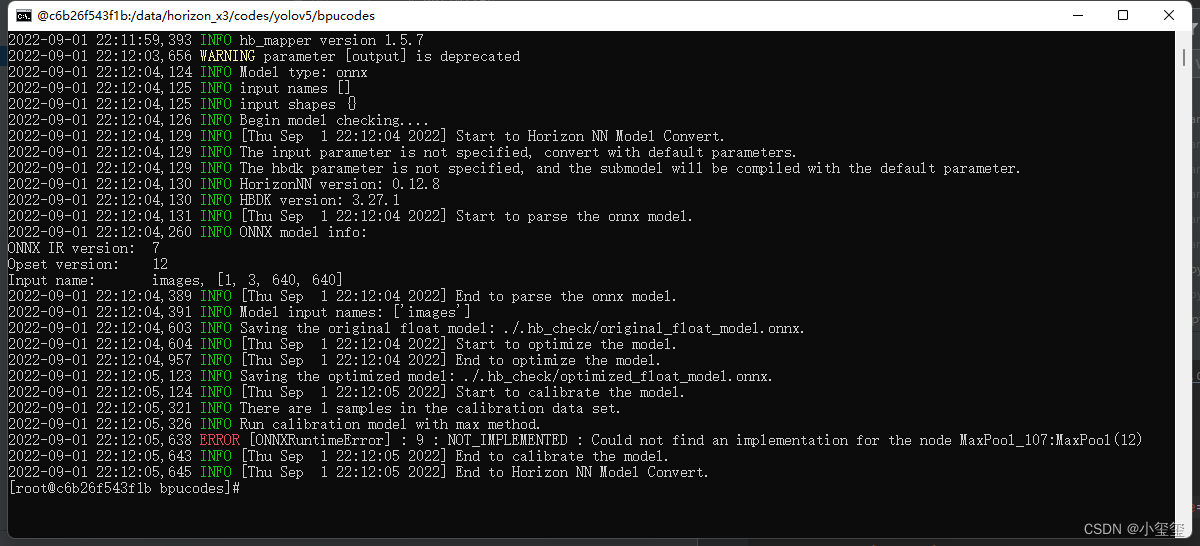
谷歌搜到了onnx支持的算子信息https://github.com/microsoft/onnxruntime/blob/main/docs/OperatorKernels.md,在我这个docker里面,onnx库的版本为1.7.0,发现MaxPool实际上是支持的啊,为啥不通过,结果我发现后面的数字8,11,12,才想起来这个是不是还要指定opset 呀。
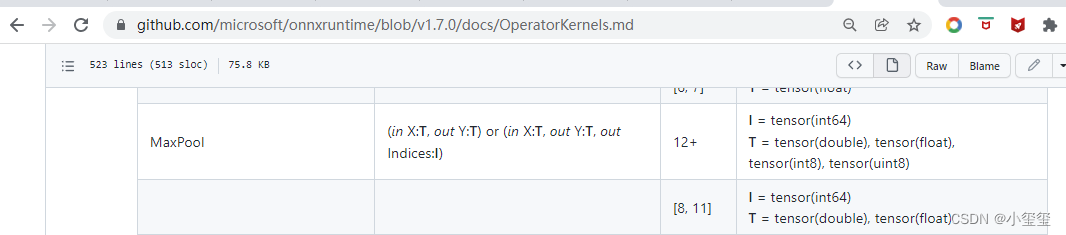
然后,我在yolov5的export.py文件里,发现opset默认是12,难怪不通过,最后问了晟哥,得到支持的版本,最终在指令中增加--opset 11,来生成onnx,这样就通过了。
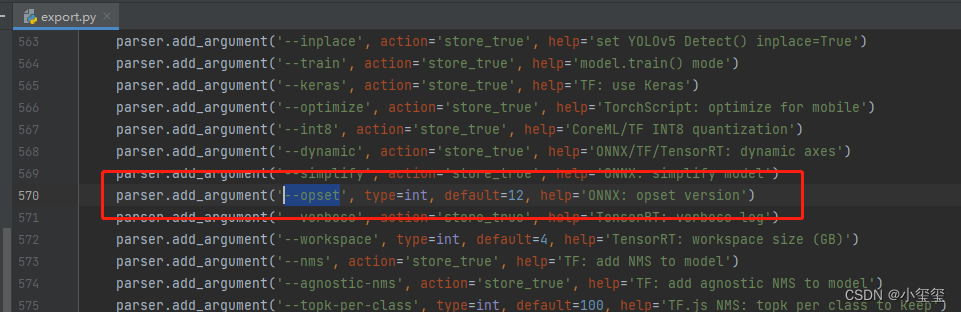
2.2 准备校准数据
校准数据的代码参考[BPU部署教程] 一文带你轻松走出模型部署新手村中的yolov3的校准代码,整体没有太多改变,主要修改了如下两个地方(代码我放百度云了,跟前面的博客内容重复度太高)。
# 修改输入图像大小为640x640
img = imequalresize(img, (640, 640))
# 指定输出的校准图像根目录
dst_root = '/data/horizon_x3/codes/yolov5/bpucodes/calibration_data
- 1
- 2
- 3
- 4
输入prepare_calibration_data.py可以得到校准数据
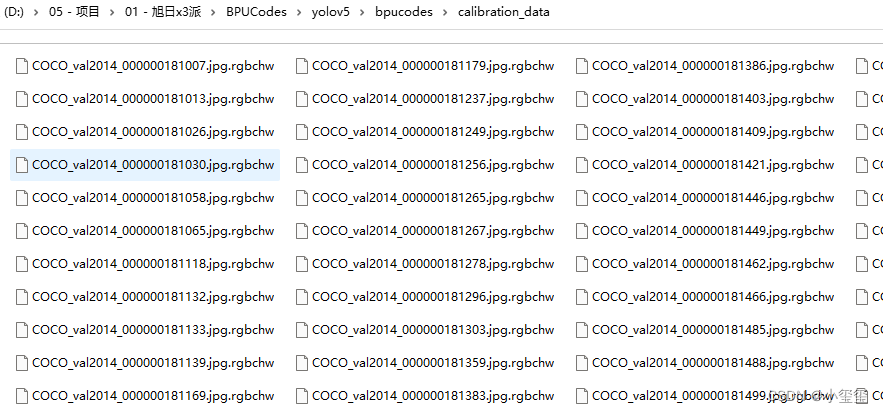
其实在上一节模型检查过程中,log信息已经输出网络输入的图像维度了,我也是直接用这个。
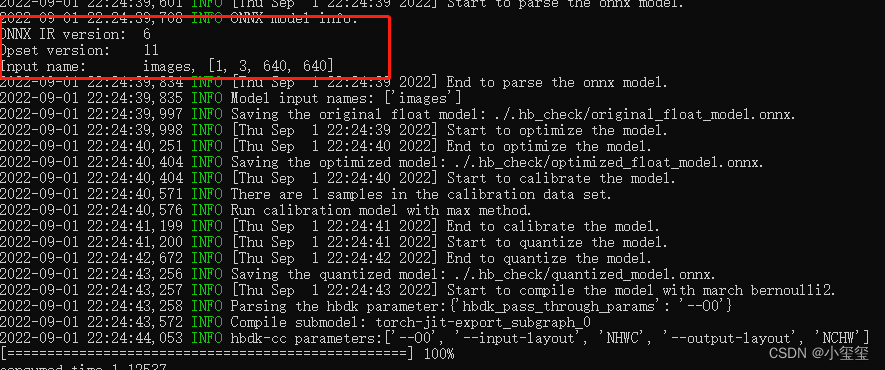
2.3 开始转换BPU模型
转换模型需要yaml参数文件,具体含义参考yolov3的教程,这里我直接放上我的convert_yolov5s.yaml文件信息。
model_parameters: onnx_model: 'yolov5s.onnx' output_model_file_prefix: 'yolov5s' march: 'bernoulli2' input_parameters: input_type_train: 'rgb' input_layout_train: 'NCHW' input_type_rt: 'nv12' norm_type: 'data_scale' scale_value: 0.003921568627451 input_layout_rt: 'NHWC' calibration_parameters: cal_data_dir: './calibration_data' calibration_type: 'max' max_percentile: 0.9999 compiler_parameters: compile_mode: 'latency' optimize_level: 'O3' debug: False core_num: 2 # x3p是双核BPU,所以指定为2可以速度更快
- 1
- 2
- 3
- 4
- 5
- 6
- 7
- 8
- 9
- 10
- 11
- 12
- 13
- 14
- 15
- 16
- 17
- 18
- 19
- 20
输入命令hb_mapper makertbin --config convert_yolov5s.yaml --model-type onnx开始转换我们的模型!校准过后会输出每一层的量化损失。
转换成功后,得到model_output/yolov5s.bin,这个文件拿出来,拷贝到旭日X3派上使用,它也是我们上板运行所需要的模型文件。

三 上板运行
有小伙伴说后处理部分耗时太高,所以我这里除了给出推理代码,还教各位如何利用cython封装c++来加速你的代码。
3.1 文件准备
下载百度云的文件,拷贝到旭日X3派开发板中,其中yolov5s.bin就是我们转换后的模型,coco_classes.names仅用在画框的时候,如果用自己的数据集的话,参考coco_classes.names创建个新的名字文件即可。
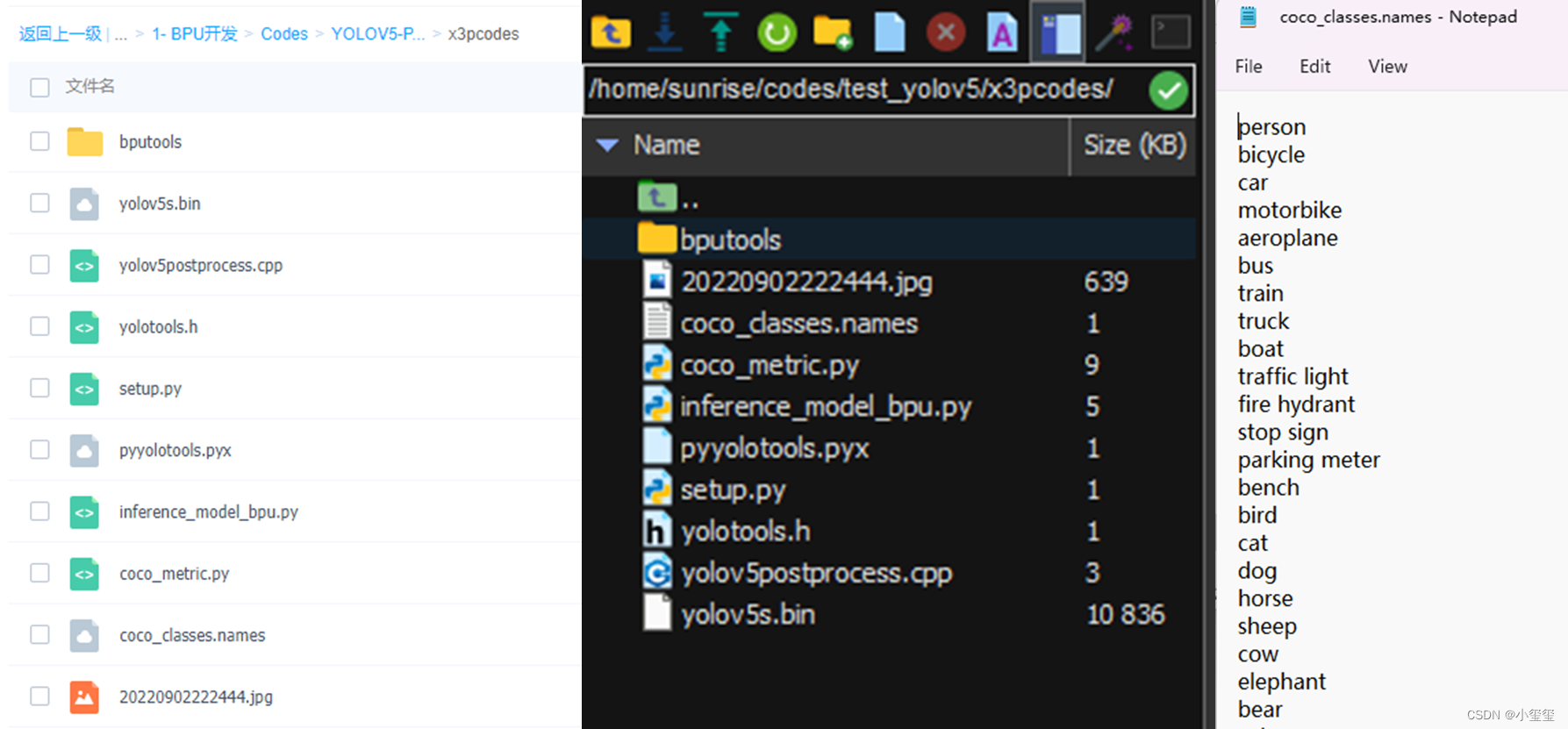
输入sudo apt-get install libopencv-dev安装opencv库,之后进入代码根目录,输入python3 setup.py build_ext --inplace,编译后处理代码,得到lib/pyyolotools.cpython-38-aarch64-linux-gnu.so文件。
3.2 运行推理代码
模型推理的代码如下所示,其中yolotools.pypostprocess_yolov5为C++实现的后处理功能,推理代码在我这里保存为inference_model_bpu.py。
import numpy as np import cv2 import os from hobot_dnn import pyeasy_dnn as dnn from bputools.format_convert import imequalresize, bgr2nv12_opencv # lib.pyyolotools为封装的库 import lib.pyyolotools as yolotools def get_hw(pro): if pro.layout == "NCHW": return pro.shape[2], pro.shape[3] else: return pro.shape[1], pro.shape[2] def format_yolov5(frame): row, col, _ = frame.shape _max = max(col, row) result = np.zeros((_max, _max, 3), np.uint8) result[0:row, 0:col] = frame return result # img_path 图像完整路径 img_path = '20220904134315.jpg' # model_path 量化模型完整路径 model_path = 'yolov5s.bin' # 类别名文件 classes_name_path = 'coco_classes.names' # 设置参数 thre_confidence = 0.4 thre_score = 0.25 thre_nms = 0.45 # 框颜色设置 colors = [(255, 255, 0), (0, 255, 0), (0, 255, 255), (255, 0, 0)] # 1. 加载模型,获取所需输出HW models = dnn.load(model_path) model_h, model_w = get_hw(models[0].inputs[0].properties) print(model_h, model_w) # 2 加载图像,根据前面模型,转换后的模型是以NV12作为输入的 # 但在OE验证的时候,需要将图像再由NV12转为YUV444 imgOri = cv2.imread(img_path) inputImage = format_yolov5(imgOri) img = imequalresize(inputImage, (model_w, model_h)) nv12 = bgr2nv12_opencv(img) # 3 模型推理 t1 = cv2.getTickCount() outputs = models[0].forward(nv12) t2 = cv2.getTickCount() outputs = outputs[0].buffer # 25200x85x1 print('time consumption {0} ms'.format((t2-t1)*1000/cv2.getTickFrequency())) # 4 后处理 image_width, image_height, _ = inputImage.shape fx, fy = image_width / model_w, image_height / model_h t1 = cv2.getTickCount() class_ids, confidences, boxes = yolotools.pypostprocess_yolov5(outputs[0][:, :, 0], fx, fy, thre_confidence, thre_score, thre_nms) t2 = cv2.getTickCount() print('post consumption {0} ms'.format((t2-t1)*1000/cv2.getTickFrequency())) # 5 绘制检测框 with open(classes_name_path, "r") as f: class_list = [cname.strip() for cname in f.readlines()] t1 = cv2.getTickCount() for (classid, confidence, box) in zip(class_ids, confidences, boxes): color = colors[int(classid) % len(colors)] cv2.rectangle(imgOri, box, color, 2) cv2.rectangle(imgOri, (box[0], box[1] - 20), (box[0] + box[2], box[1]), color, -1) cv2.putText(imgOri, class_list[classid], (box[0], box[1] - 10), cv2.FONT_HERSHEY_SIMPLEX, .5, (0,0,0)) t2 = cv2.getTickCount() print('draw rect consumption {0} ms'.format((t2-t1)*1000/cv2.getTickFrequency())) cv2.imwrite('res.png', imgOri)
- 1
- 2
- 3
- 4
- 5
- 6
- 7
- 8
- 9
- 10
- 11
- 12
- 13
- 14
- 15
- 16
- 17
- 18
- 19
- 20
- 21
- 22
- 23
- 24
- 25
- 26
- 27
- 28
- 29
- 30
- 31
- 32
- 33
- 34
- 35
- 36
- 37
- 38
- 39
- 40
- 41
- 42
- 43
- 44
- 45
- 46
- 47
- 48
- 49
- 50
- 51
- 52
- 53
- 54
- 55
- 56
- 57
- 58
- 59
- 60
- 61
- 62
- 63
- 64
- 65
- 66
- 67
- 68
- 69
- 70
- 71
- 72
- 73
- 74
- 75
输入sudo python3 inference_model_bpu.py,推理结果保存为res.png,相关结果如下所示,可以看出,后处理部分耗时为7ms,C++和Python混编有效提升了代码的运行速度。
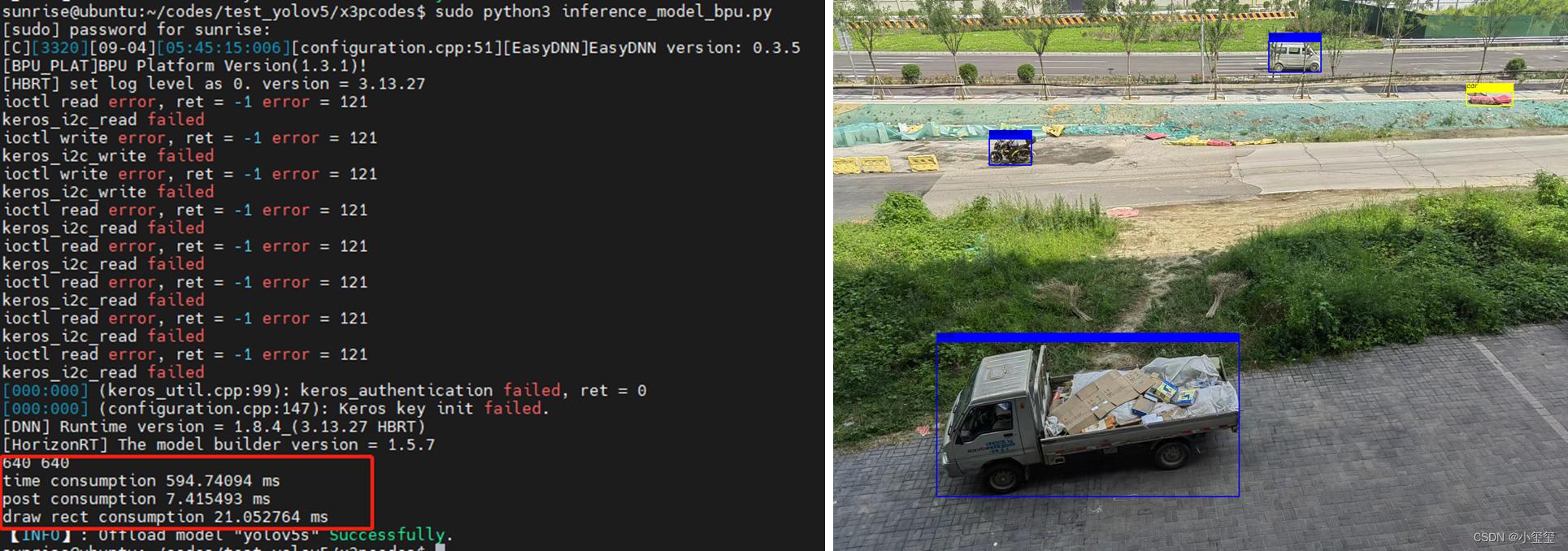
3.3 利用Cython封装后处理代码
这部分介绍了利用Cython封装C++的一些过程,后续各位有什么其他功能要补充的,按照这个流程处理即可。
3.3.1 写后处理的C++代码
首先,我们创建个头文件yolotools.h,用来记录函数声明,方便其他代码调用。因为Cython调用时,调用C++的一些类并不方便,所以写成C语言接口更方便调用。
后处理的函数名为postprocess_yolov5,下面我对这个函数的输入参数进行说明:
float *_data, int datanum:输入模型推理数据,BPU推理完一张640x640的图像后,会输出一个25200x85x1的矩阵,我们去掉1这一项,得到一个25200x85的矩阵,以它的数据起点指针作为输入,datanum为25200*85。int rows, int classnum:rows表示25200,而classnum表示数据集中的类别总数,我用的这个模型是以COCO为例的,所以一共80类。值得注意的,上述的85=classnum+1(得分)+4(矩形4个参数)float x_factor, float y_factor:图像的缩放因子float thre_cof, float thre_score, float thre_nms:后处理参数int *_detected_num, signed int **_classids, float **_confidences, signed int **_boxes:后处理输出,_detected_num表示预测的矩形框个数,其余的分别为对应得数据,并返回对应的数据指针。
#ifndef YOLOV5_TOOLS_H
#define YOLOV5_TOOLS_H
void postprocess_yolov5(float *_data, int datanum,
int rows, int classnum,
float x_factor, float y_factor,
float thre_cof, float thre_score, float thre_nms,
int *_detected_num, signed int **_classids, float **_confidences, signed int **_boxes);
// 释放由postprocess_yolov5动态分配的内存
void free_postprocess_yolov5(signed int **_classids, float **_confidences, signed int **_boxes);
#endif
- 1
- 2
- 3
- 4
- 5
- 6
- 7
- 8
- 9
- 10
- 11
创建yolov5postprocess.cpp来对后处理函数进行实现
#include <iostream> #include <vector> #include <opencv2/opencv.hpp> #include <mutex> #include "yolotools.h" // 这部分的代码参考了https://github.com/ultralytics/yolov5/issues/239 void postprocess_yolov5(float *_data, int datanum, int rows, int classnum, float x_factor, float y_factor, float thre_cof, float thre_score, float thre_nms, int *_detected_num, signed int **_classids, float **_confidences, signed int **_boxes) { float *data = (float*)_data; int dimensions = classnum + 5; CV_Assert(datanum == rows * dimensions); std::vector<cv::Rect> boxes; std::vector<int> class_ids; std::vector<float> confidences; // 这里是利用多线程,加速获得目标框,实际上,这部分的多线程,仅加速2-3ms。 // 可以利用cv::setNumThreads(1);指定线程数 std::mutex mtx; cv::parallel_for_(cv::Range(0, rows), [&](const cv::Range& range) { for (int r = range.start; r < range.end; r++) // { float *usage_data = data + r * (classnum + 5); float confidence = usage_data[4]; if (confidence >= thre_cof) { float *classes_scores = usage_data + 5; cv::Mat scores(1, classnum, CV_32FC1, classes_scores); cv::Point class_id; double max_class_score; cv::minMaxLoc(scores, 0, &max_class_score, 0, &class_id); if (max_class_score > thre_score) { float x = usage_data[0], y = usage_data[1], w = usage_data[2], h = usage_data[3]; int left = int((x - 0.5 * w) * x_factor); int top = int((y - 0.5 * h) * y_factor); int width = int(w * x_factor); int height = int(h * y_factor); mtx.lock(); confidences.push_back(confidence); class_ids.push_back(class_id.x); boxes.push_back(cv::Rect(left, top, width, height)); mtx.unlock(); } } } }); std::vector<int> nms_result; cv::dnn::NMSBoxes(boxes, confidences, thre_score, thre_nms, nms_result); *_detected_num = nms_result.size(); *_classids = new signed int[*_detected_num]; *_confidences = new float[*_detected_num]; *_boxes = new signed int[*_detected_num * 4]; for(int i = 0; i < *_detected_num; i++) { int idx = nms_result[i]; (*_classids)[i] = class_ids[idx]; (*_confidences)[i] = confidences[idx]; (*_boxes)[i * 4] = boxes[idx].x; (*_boxes)[i * 4 + 1] = boxes[idx].y; (*_boxes)[i * 4 + 2] = boxes[idx].width; (*_boxes)[i * 4 + 3] = boxes[idx].height; } } void free_postprocess_yolov5(signed int **_classids, float **_confidences, signed int **_boxes) { if (*_classids) { delete[] *_classids; *_classids = nullptr; } if (*_confidences) { delete[] *_confidences; *_confidences = nullptr; } if (*_boxes) { delete[] *_boxes; *_boxes = nullptr; } }
- 1
- 2
- 3
- 4
- 5
- 6
- 7
- 8
- 9
- 10
- 11
- 12
- 13
- 14
- 15
- 16
- 17
- 18
- 19
- 20
- 21
- 22
- 23
- 24
- 25
- 26
- 27
- 28
- 29
- 30
- 31
- 32
- 33
- 34
- 35
- 36
- 37
- 38
- 39
- 40
- 41
- 42
- 43
- 44
- 45
- 46
- 47
- 48
- 49
- 50
- 51
- 52
- 53
- 54
- 55
- 56
- 57
- 58
- 59
- 60
- 61
- 62
- 63
- 64
- 65
- 66
- 67
- 68
- 69
- 70
- 71
- 72
- 73
- 74
- 75
- 76
- 77
- 78
- 79
- 80
- 81
- 82
- 83
- 84
- 85
- 86
- 87
- 88
- 89
- 90
- 91
- 92
3.3.2 写Cython所需的Pyx文件
同级目录下创建pyyolotools.pyx,切记文件名不要跟某个CPP重复了,因为cython会将pyyolotools.pyx转为pyyolotools.cpp,如果有重复的话可能会导致文件被覆盖掉。
import numpy as np cimport numpy as np from libc.string cimport memcpy # 函数声明 cdef extern from "yolotools.h": void postprocess_yolov5(float*, int, int, int, float, float, float, float, float, int*, signed int**, float**, signed int**) void free_postprocess_yolov5(signed int**, float**, signed int**) # 定义Python函数,主要补充的就是将python数据转换为C++指针,然后利用计算出的结果再转换回去 def pypostprocess_yolov5(np.ndarray[np.float32_t, ndim=2] yolov5output, float fx, float fy, float thre_cof, float thre_score, float thre_nms): cdef int rows = yolov5output.shape[0] cdef int dimensions = yolov5output.shape[1] cdef int classnum = dimensions - 5 assert classnum > 5 cdef int datanum = rows * dimensions cdef int detected_num = 0 cdef signed int *pclassids cdef float *pconfidences cdef signed int *pboxes postprocess_yolov5(&yolov5output[0, 0], datanum, rows, classnum, fx, fy, thre_cof, thre_score, thre_nms, &detected_num, &pclassids, &pconfidences, &pboxes) if detected_num == 0: return None cdef np.ndarray[np.int32_t, ndim=1] classids = np.zeros((detected_num, ), dtype = np.int32) cdef np.ndarray[np.float32_t, ndim=1] confidence = np.zeros((detected_num, ), dtype = np.float32) cdef np.ndarray[np.int32_t, ndim=2] boxes = np.zeros((detected_num, 4), dtype = np.int32) memcpy(&classids[0], pclassids, sizeof(int) * detected_num) memcpy(&confidence[0], pconfidences, sizeof(float) * detected_num) memcpy(&boxes[0, 0], pboxes, sizeof(int) * detected_num * 4) free_postprocess_yolov5(&pclassids, &pconfidences, &pboxes); return (classids, confidence, boxes)
- 1
- 2
- 3
- 4
- 5
- 6
- 7
- 8
- 9
- 10
- 11
- 12
- 13
- 14
- 15
- 16
- 17
- 18
- 19
- 20
- 21
- 22
- 23
- 24
- 25
- 26
- 27
- 28
- 29
- 30
- 31
- 32
- 33
- 34
- 35
- 36
- 37
- 38
- 39
- 40
- 41
- 42
- 43
- 44
- 45
- 46
3.3.3 写编译Pyx所需的python代码
创建setup.py文件,将下面代码放进去,配置好opencv的头文件目录、库目录、以及所需的库文件。
在Extension中配置封装的函数所依赖的文件,然后在控制台输入python3 setup.py build_ext --inplace即可。
from setuptools import setup from distutils.extension import Extension from Cython.Distutils import build_ext import numpy as np opencv_include = '/usr/include/opencv4/' opencv_lib_dirs = "/usr/lib/aarch64-linux-gnu/" opencv_libs = ['opencv_core', 'opencv_highgui', 'opencv_imgproc', 'opencv_imgcodecs', 'opencv_dnn'] print('opencv_include: ', opencv_include) print('opencv_lib_dirs: ', opencv_lib_dirs) print('opencv_libs: ', opencv_libs) # python3 setup.py build_ext --inplace class custom_build_ext(build_ext): def build_extensions(self): build_ext.build_extensions(self) # Obtain the numpy include directory. This logic works across numpy versions. try: numpy_include = np.get_include() except AttributeError: numpy_include = np.get_numpy_include() ext_modules = [ Extension( "lib.pyyolotools", ["./yolov5postprocess.cpp", "./pyyolotools.pyx",], include_dirs = [numpy_include, opencv_include], language='c++', libraries=opencv_libs, library_dirs=[opencv_lib_dirs] ), ] setup( name='pyyolotools', ext_modules=ext_modules, cmdclass={'build_ext': custom_build_ext}, ) print('Build done')
- 1
- 2
- 3
- 4
- 5
- 6
- 7
- 8
- 9
- 10
- 11
- 12
- 13
- 14
- 15
- 16
- 17
- 18
- 19
- 20
- 21
- 22
- 23
- 24
- 25
- 26
- 27
- 28
- 29
- 30
- 31
- 32
- 33
- 34
- 35
- 36
- 37
- 38
- 39
- 40
- 41
- 42
- 43
- 44
- 45
四 总结
上一个部署教程,主要是介绍如何利用Caffe来部署模型,这个部分,就是利用ONNX来部署。后续如果自己基于这个代码进行修改的话,也可以按照这个教程对自己的模型进行量化上板。
此外,X3派作为个嵌入式板子,学会开发C++是非常重要的。但我个人认为所有的任务都是C++是不现实的,我们可以利用Python高效完成项目开发,对其中耗时较高的,封装C++即可。
PS:各位千万不要被推理耗时吓到了,感觉耗时太高了,因为这个版本的模型转换时候,后面一堆层是跑在CPU上的,各位在设计自己的网络的时候也要注意下哈。




